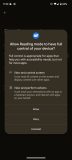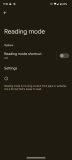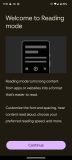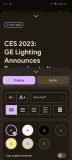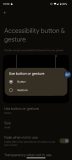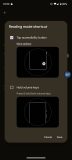آیا با حالت مطالعه در اندروید – Reading Mode آشنا هستید؟ در اینجا با معرفی این اپلیکیشن و قابلیتهایش، شما را در مطالعه راحتتر و بیدردسرتر در گوشی های اندرویدی یاری میکنیم.
مطالعه کتاب و مجله روی صفحه نمایش گوشی و دیگر دستگاههای الکترونیکی نظیر لپ تاپ و تبلت برای افرادی که مشکلات بینایی دارند کاری بسیار سخت است. به همین دلیل این دستگاهها همواره با استفاده از ابزارهای نرم افزاری مختلفی سعی در بهبود شرایط مطالعه کاربران دارند.
روی سیستم عامل اندروید، گوگل یک برنامه اختصاصی برای ارتقای تجربه مطالعه در گوشیها طراحی کرده است. این اپلیکیشن، Reading Mode نام دارد. در ادامه با گجت نیوز همراه باشید تا به بررسی جزئیات بیشتر این اپلیکیشن اندرویدی بپردازیم.
حالت مطالعه در اندروید چیست و چه کاربردی دارد؟
حالت مطالعه (Reading Mode) قابلیتی در دستگاههای اندرویدی است که به کاربران با محدودیتهای بینایی اجازه میدهد محتوای متنی را بهتر مشاهده کنند. این قابلیت آیتمهای اضافی صفحات اینترنت مانند منوها و تبلیغات را حذف کرده و تنها محتوای اصلی آن را به همراه برخی تصاویر کلیدی نمایش میدهد تا مطالعه متن سریعتر انجام شود.
ویژگی Reading Mode علاوه بر حذف آیتمهای کماهمیتتر در وبسایتها با ویژگیهایی نظیر تغییر اندازه متن، امکان تعیین ضخامت و ارتفاع حروف، امکان تغییر فونت، رنگ پسزمینه، رنگ متن و دیگر موارد، تجربه مطالعه را ارتقا میدهد. این قابلیت همچنین برای افرادی که مایل به استفاده از سرویسهای قرائت متن هستند هم بسیار مفید خواهد بود.
البته حتی اگر شما از لحاظ بینایی هیچ مشکلی نداشته باشید هم میتوانید از این قابلیت برای مطالعه سریع و بیدغدغه متون اینترنت استفاده کنید.
چگونه از اپلیکیشن Reading Mode در اندروید استفاده کنیم؟
حالت مطالعه در اندروید به صورت یک اپلیکیشن مجزا از فروشگاه گوگل پلی قابل دریافت است و میتوان بهطور رایگان اقدام به دانلود و نصب آن کرد. البته برای استفاده از این اپلیکیشن نیاز است گوشی شما حداقل به سیستم عامل اندروید 9 مجهز باشد. بنابراین قبل از اقدام برای نصب این اپلیکیشن، نسخه اندروید خود را چک کنید.
علیرغم این که مراحل کار با اپلیکیشن Reading Mode بسته به دستگاه شما متفاوت خواهد بود، اما بهطور کلی، روش نصب و راهاندازی آن به صورت زیر است:
- اپلیکیشن Reading Mode را از فروشگاه گوگل پلی دانلود کرده و نصب کنید. پس از نصب برنامه را اجرا نمایید.
- در نخستین صفحه ظاهر شده پس از اجرای برنامه بر روی Continue ضربه بزنید و سپس در صفحه بعد وارد بخش تنظیمات (Settings) شوید. با انجام این کار وارد بخش دسترسیپذیری (Accessibility) گوشی خود خواهید شد.
- در قسمت اپلیکیشنهای دانلود شده بر روی Reading Mode ضربه بزنید.
- در گام بعدی نیاز است که میانبر حالت مطالعه را در گوشی خود فعال کنید. در این مرحله، یک صفحه پاپآپ نمایش داده شده و از شما درخواست دسترسی به برخی تنظیمات گوشی را مینماید. با فشردن کلید Allow در این قسمت، دسترسیهای لازم را فراهم کنید.
- بلافاصله پس از گام قبل، کلید مربوط به حالت مطالعه در گوشه صفحه گوشی مشاهده خواهد شد.
- برای استفاده از Reading Mode، مرورگر مورد نظر خود را باز کرده و در صفحه مورد نظر خود میانبر مربوط به حالت مطالعه را انتخاب کنید تا صفحه در این مد باز شود.
پس از این که حالت مطالعه را در گوشی اندروید خود راهاندازی کردید، میتوانید با استفاده از کلید تنظیمات (Settings) در قسمت پایین و سمت چپ تصویر تنظیماتی مانند اندازه فونت یا دیگر موارد را تغییر دهید.
در صورتی که تمایل داشته باشید Reading Mode متن را با صدای بلند بخواند از کلید Play در قسمت پایین صفحه استفاده کنید. همچنین برای بستن حالت مطالعه، فلش رو به پایینی که در قسمت بالای صفحه دیده میشود را به سمت پایین بکشید.
نحوه شخصیسازی حالت مطالعه اندروید چگونه است؟
بر اساس تنظیمات پیشفرض اندروید، وارد شدن به حالت مطالعه در این سیستم عامل از طریق کلید اختصاصی آن امکانپذیر است. با این حال اگر این روش برایتان مناسب نیست میتوانید از دو روش دیگر برای ورود به این مد اقدام کنید.
روش اول، کشیدن انگشت از پایین صفحه نمایش به سمت بالا بوده و روش دوم، فشردن همزمان کلیدهای کم و زیاد کردن صداست.
در صورتی که قصد شخصیسازی حالت مطالعه اندروید را داشته باشید، میتوانید مراحل زیر را دنبال کنید:
- وارد بخش تنظیمات (Settings) اندروید شده و پس از ورود به زیرمنوی دسترسی پذیری (Accessibility)، گزینه Reading Mode را انتخاب کنید.
- بر روی میانبر حالت مطالعه ضربه بزنید تا صفحه شخصیسازی آن باز شود.
- در صورتی که قصد دارید اپلیکیشن با فشردن همزمان کلیدهای کم و زیاد کردن صدا اجرا شود، گزینه Hold Volume Keys را انتخاب کرده و سپس Save را انتخاب کنید. با فعال کردن این گزینه دیگر نیازی به انتخاب گزینه Use Accessibility Gestures نخواهد بود!
- همچنین اگر قصد دارید حالت مطالعه را بهجای فشردن همزمان کلیدها از طریق ژست باز کنید، در قسمت Tap Accessibility Button گزینه More Options را انتخاب کنید و در صفحه پاپآپ Use button or gesture گزینه Gesture را انتخاب کنید. در این صورت با کشیدن دو انگشت از پایین صفحه به بالا و سپس نگه داشتن، میتوانید Reading Mode را فعال کنید.
آیا استفاده از حالت مطالعه اندروید مزایای دیگری هم دارد؟
بهطور کلی استفاده از حالت مطالعه مزایای مختلفی دارد که همه آنها مخصوص افراد با محدودیتهای بینایی نیستند. به عنوان مثال به کمک این اپلیکیشن میتوانید جنبههای مختلف نمایش یک صفحه را دستکاری کنید یا حتی متن انگلیسی خود را به صورت صوتی بشنوید!
برنامه Reading Mode همچنین بهطور کامل با سرویسهایی نظیر جیمیل یا نیویورک تایمز سازگار بوده و قابلیت استفاده در کنار آنها را دارد. علاوه بر این، حالت مطالعه با حذف آیتمهای غیرضروری صفحه مربوطه، متنی تر و تمیز و به دور از آلایش را برایتان فراهم خواهد کرد.
 گجت نیوز آخرین اخبار تکنولوژی، علم و خودرو
گجت نیوز آخرین اخبار تکنولوژی، علم و خودرو